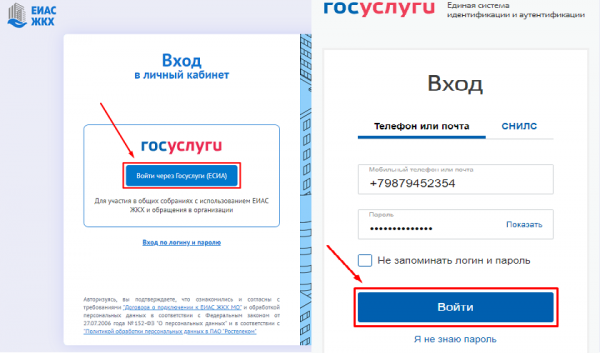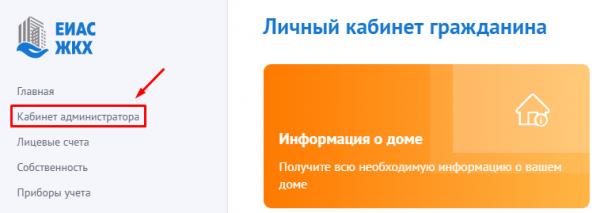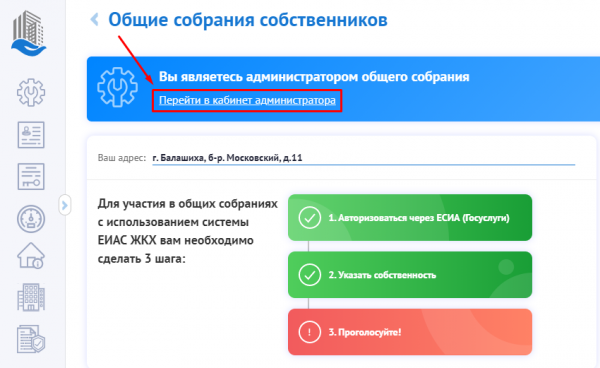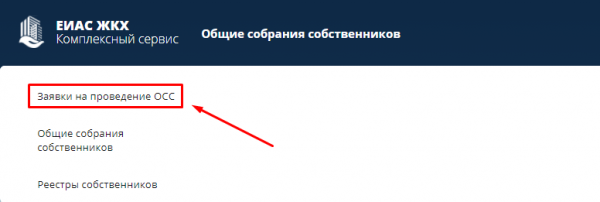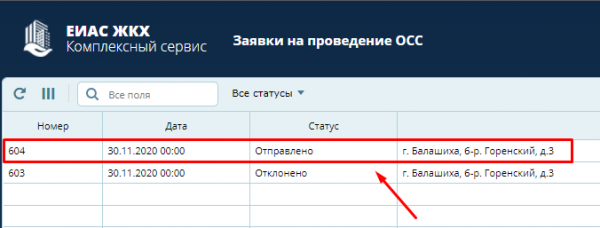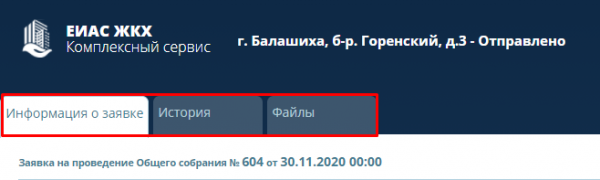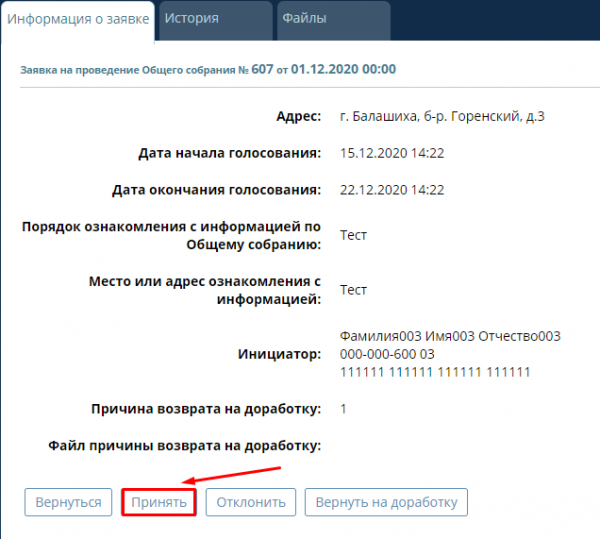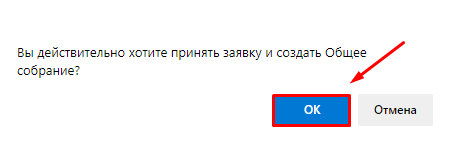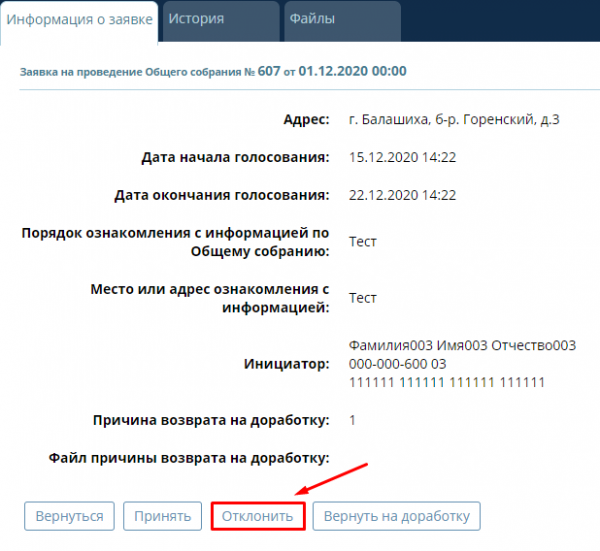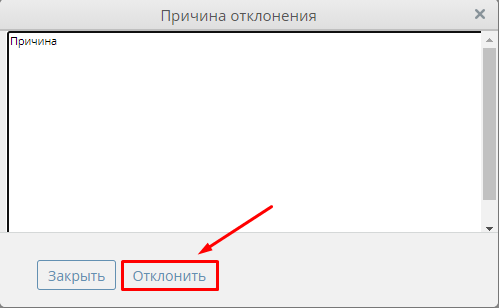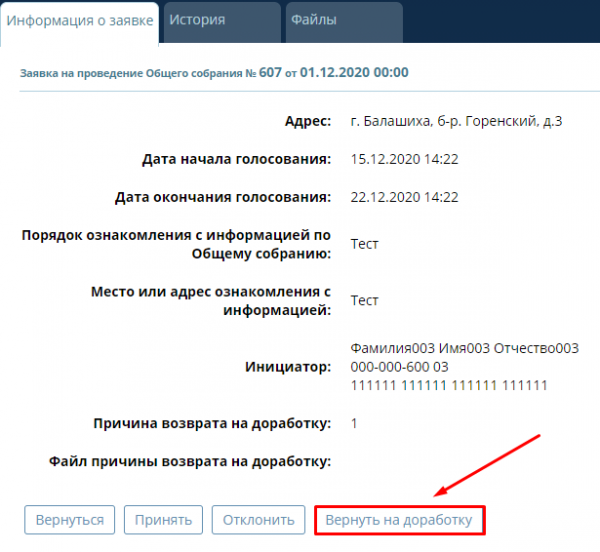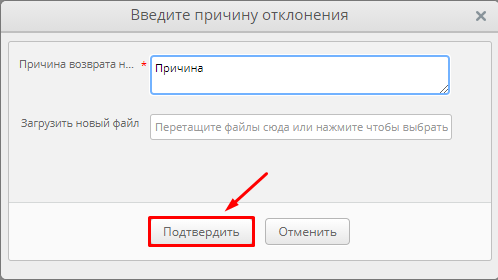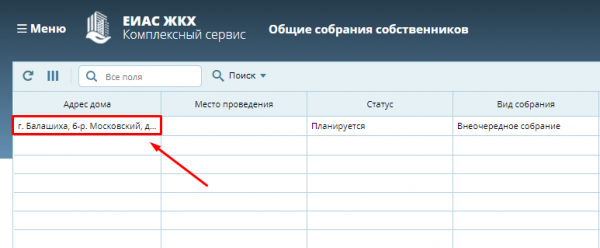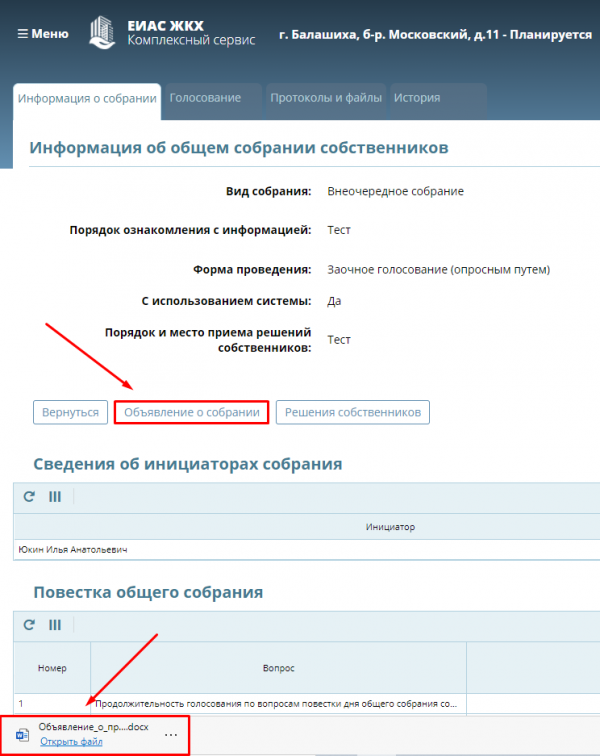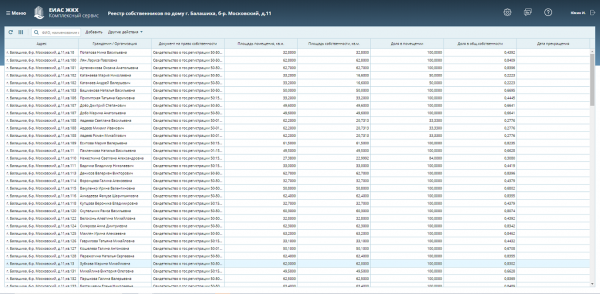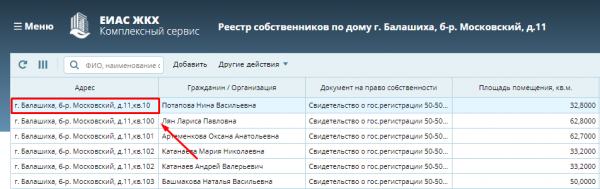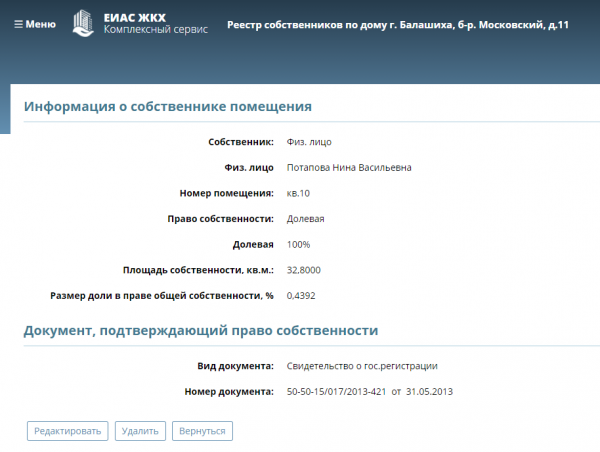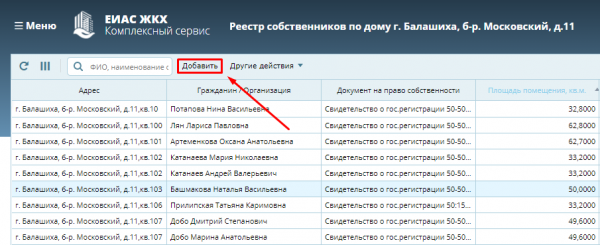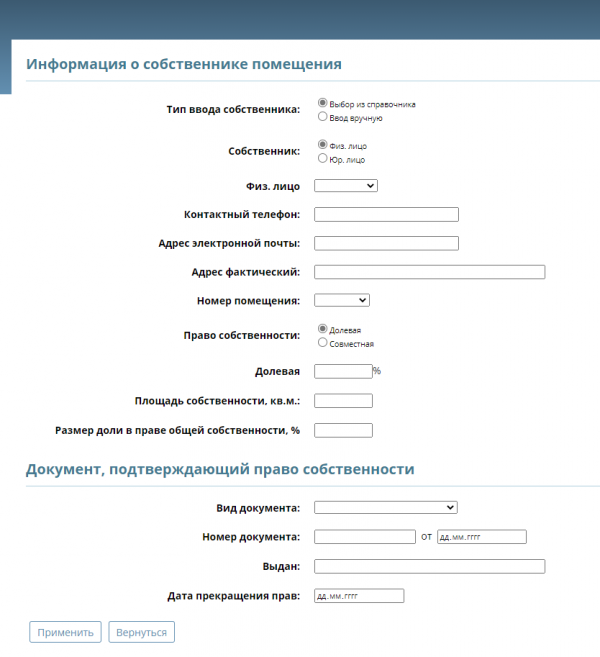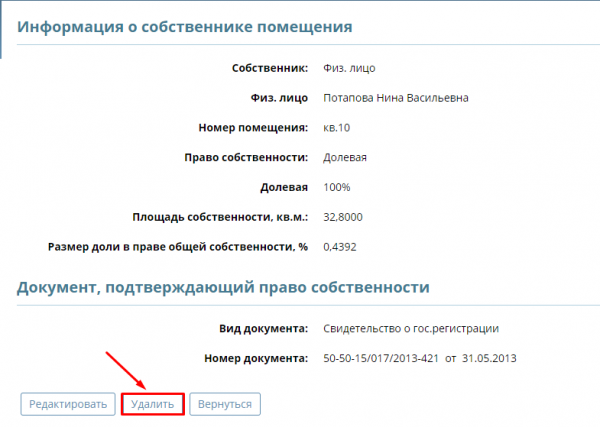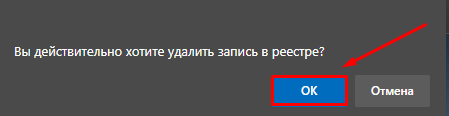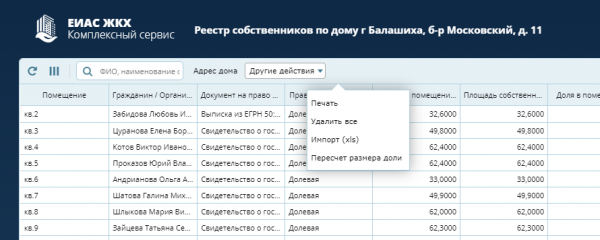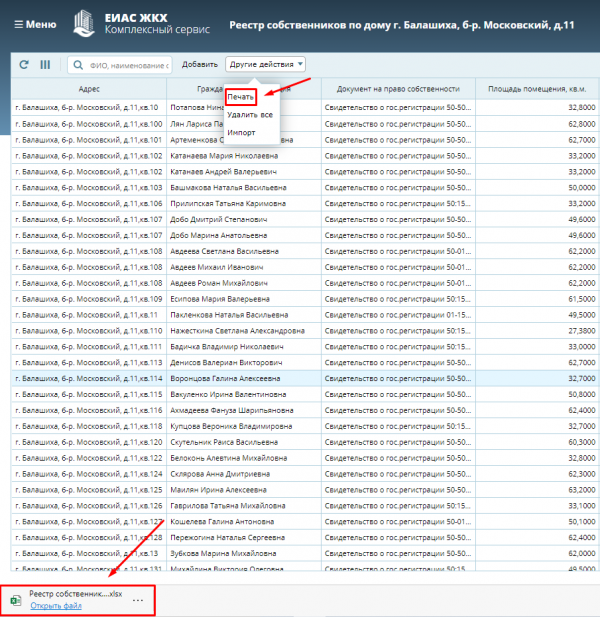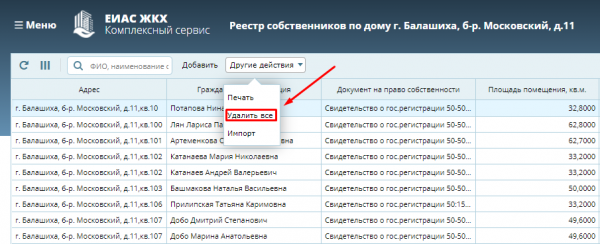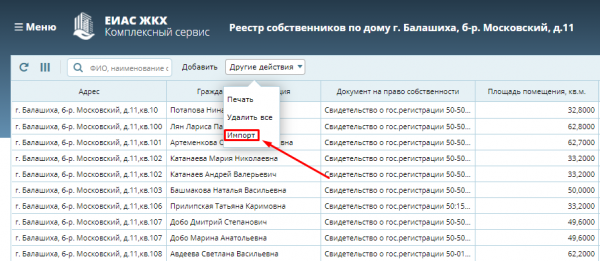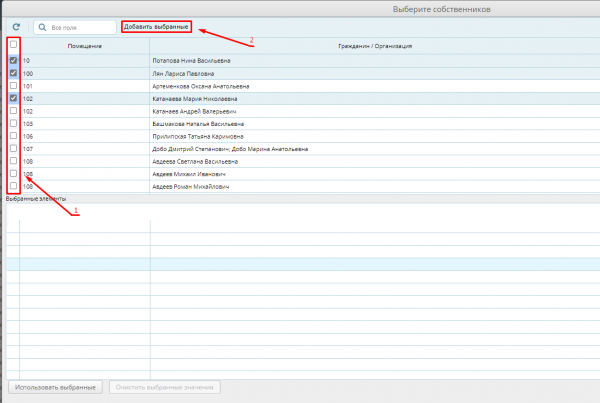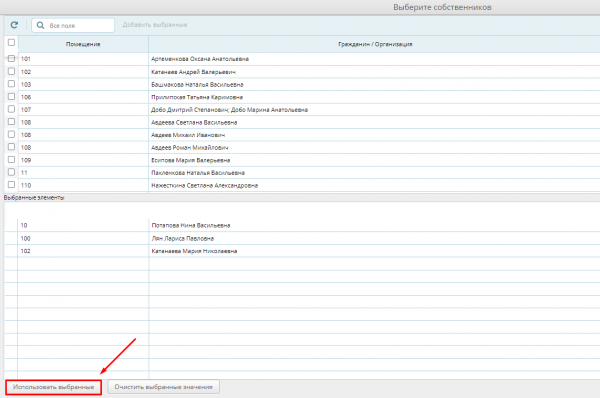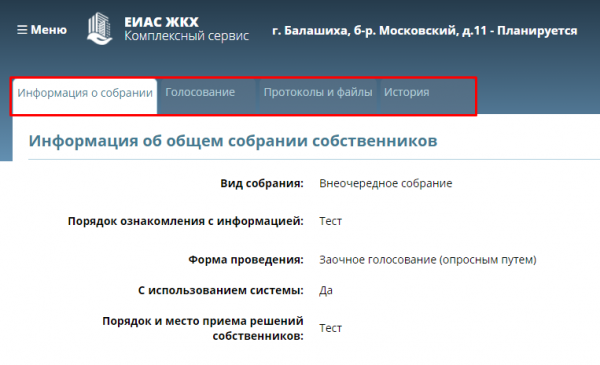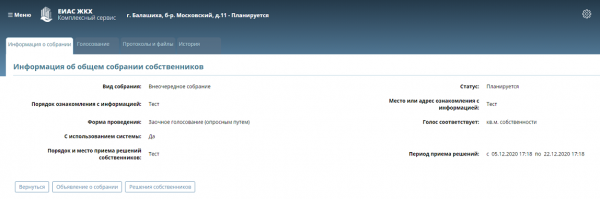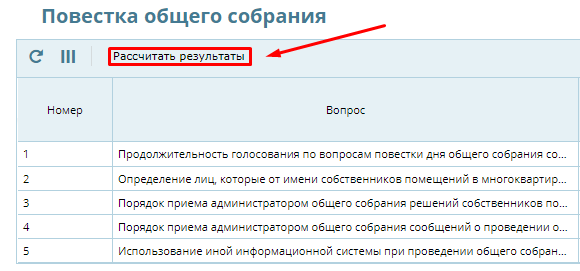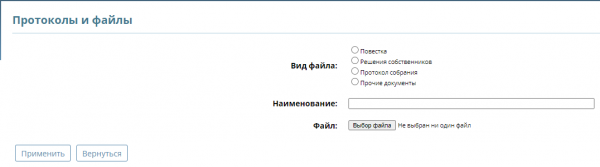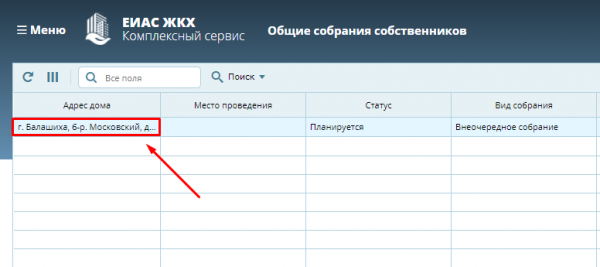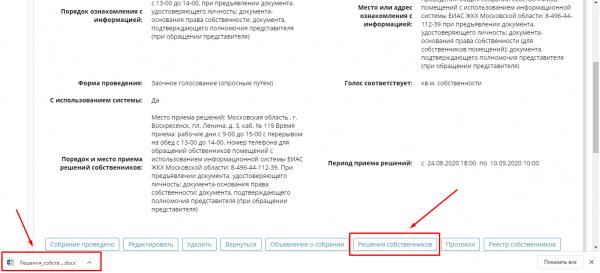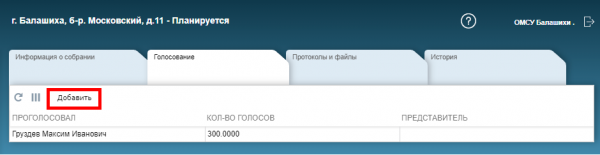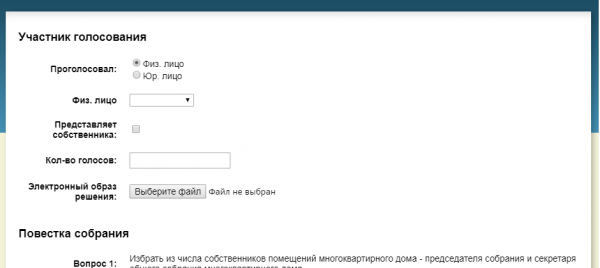Использование кабинета администратора постоянным (выбранным) администратором общих собраний собственников
Администратор ОСС - это лицо, которое от имени собственников уполномочено на использование системы при проведении онлайн-голосования (п. 3.3. ч. 2 ст. 44 ЖК РФ). Администратором может быть юридическое лицо или физическое лицо.
![]() Собственники будут иметь возможность участвовать в онлайн-голосовании и получать уведомления, только если у них есть личный кабинет гражданина, и в личном кабинете указана собственность, по которому проводится ОСС.
Собственники будут иметь возможность участвовать в онлайн-голосовании и получать уведомления, только если у них есть личный кабинет гражданина, и в личном кабинете указана собственность, по которому проводится ОСС.
Содержание
- 1 Подготовка к собранию
- 2 Ведение собрания
- 3 Завершение собрания
Подготовка к собранию
В случае, если у дома есть администратор, Вам (администратору) необходимо:
- Осуществить вход в кабинет администратора
Вход
Для того, чтобы воспользоваться Кабинетом администратора Вам необходимо:
Перед Вами открылся журнал Общих собраний:
Рассмотрение заявки на проведение собрания
«Информация о заявке»
Вкладка «Информация о заявке» позволяет просмотреть информацию о заявке и совершить следующие действия:
Принятие заявки
Если заявка оформлена правильно, то:
Собрание из статуса «Заявка» перейдет в статус «Проект». Вы сможете найти его в разделе меню «Общие собрания собственников»
Отклонение заявки
Возвращение заявки на доработку
В случае, если в заявке найдены различного рода недочеты, ее можно отправить на доработку. Для этого:
Просмотр "истории" заявки
Во вкладке «История» будут фиксироваться информация об изменении заявки на проведение общего собрания
«Файлы»
Вкладка «Файлы» позволяет просмотреть все файлы, которые были добавлены к данной заявке
Информирование о собрании путем размещения объявления
Далее Вам необходимо распечатать и разметить в подъездах дома объявление о собрании.
- Разместите объявление о собрании в подъездах дома
Следующим этапом будет проверка присутствия нужных и исключение не относящихся к Вашему дому собственников в реестре собственников. Для этого Вам необходимо перейти в «Реестры собственников».
Проверка реестра собственников
Реестр собственников многоквартирного дома — это страница, на которой содержатся сведения о всех помещениях в доме, их характеристиках и владельцах.
Вход в реестр собственников
- Для открытия реестра собственников выберите пункт меню «Реестры собственников»
![]() Сравните список реальных собственников со списком, который присутствует в реестре.
Сравните список реальных собственников со списком, который присутствует в реестре.
Ниже описан функционал, который позволит Вам просматривать информацию о собственниках, добавлять или удалять их.
Просмотр информации о собственнике
Добавление нового собственника
- Нажмите кнопку «Применить»
Удаление собственника
Другие действия
Кнопка «Печать»
Кнопка «Печать» формирует и загружает документ «Реестр собственников» с информацией о всех собственниках Вашего дома
Кнопка «Удалить все»
В случае, если в реестр собственников были загружены граждане, не относящиеся к вашему дому, и их нецелесообразно удалять по одному, можно воспользоваться кнопкой «Удалить все».
Данную кнопку не рекомендуется использовать во время собрания т.к. голоса собственников обнулятся
Кнопка «Импорт»
Кнопка «Импорт» позволяет добавить данные о собственниках из ЕГРН в реестр.
- Для того, чтобы добавить одного или нескольких собственников из ЕГРН в реестр нажмите на кнопку «Импорт»
Пользователи успешно добавлены в реестр собственников Вашего дома
За день до начала периода голосования, собственникам придет уведомление, что по выбранному Вами адресу, с указанием интервала проведения ОСС, планируется проведение собрания собственников
Ведение собрания
Важные моменты:
- С наступлением выбранной Вами даты начнется собрание. Ему будет присвоен статус: «Проводится»
- Собственникам придет уведомление, что по выбранному Вами адресу, с указанием интервала проведения ОСС, планируется проведение собрания собственников
Журнал Общих собраний
- Здесь Вы можете наблюдать четыре вкладки: «Информация о собрании», «Голосование», «Протоколы и файлы» и «История»
«Информация о собрании»
Вкладка «Информация о собрании» разделена три раздела: «Информация об общем собрании собственников», «Сведения об инициаторах собрания» и «Повестка общего собрания»
Просмотр информации об общем собрании собственников
Просмотр сведений об инициаторах собрания
- Чтобы просмотреть информацию об инициаторах собрания, перейдите к разделу «Сведения об инициаторах собрания», опустив страницу
Просмотр повесток общего собрания и предварительный расчет результатов
Раздел «Повестка общего собрания» содержит таблицу с выбранными Вами вопросами в личном кабинете ЕИАС ЖКХ и результатами голосования по ним
Для предварительного расчета результатов необходимо:
- Чтобы наступила дата начала голосования
- Чтобы проголосовал хотя бы один человек
Просмотр информации о голосовании
Добавление и просмотр протоколов и файлов
Во вкладке «Протоколы и файлы» можно можно просматривать и добавлять следующие виды файлов: Повестка, Решения собственников, Протокол собрания, Прочие документы.
- Нажмите «Применить»
Просмотр "истории" собрания
Во вкладке «История» фиксироваться информация об изменении статуса собрания и факт голосования собственников.
Оформление бумажного решения собственников
Для собственников, которые не могут или не хотят участвовать в заочном голосовании, возможно участие путем личной явки
- В разделе «Общие собрания собственников» выберите запись ОСС, решение по которому необходимо разместить
- На вкладке «Информация о собрании» нажмите кнопку «Решения собственников». Будет сформирован текстовый документ «Реестр собственников». Открываем документ. (Для МКД с большим количеством помещений
- Находим в документе бланк решения по требуемому помещению, распечатываем данное решение и передаём собственнику для заполнения. (Обратите внимание, что надо распечатать не весь документ, а только
- После заполнения собственником бланка решения, необходимо сделать его электронный образ (отсканировать).
- Нажимаем кнопку «Применить»
Оригиналы решений собственников администратор хранит у себя для передачи их инициатору, для последующей передачи в управляющую организацию и Госжилинспекцию.
Если собственник еще не проголосовал, приходит уведомление-напоминание за день до окончания голосования, что завтра завершиться голосование собственников.
Завершение собрания
Завершение собрания происходит автоматически с окончанием выбранного периода голосования. Система сформирует протокол с результатами голосования.
![]() Участнику голосования (собственнику) придет уведомление, что голосование собственников завершено, и по итогам доступен протокол собрания для ознакомления в личном кабинете гражданина.
Участнику голосования (собственнику) придет уведомление, что голосование собственников завершено, и по итогам доступен протокол собрания для ознакомления в личном кабинете гражданина.
Инициатору собрания необходимо разместить протокол в общедоступном месте, например, в подъездах дома.
- Для того, чтобы просмотреть и скачать протокол перейдите во вкладку «Протоколы и файлы»
В случае, если администратор на данном ОСС не ОМСУ, то необходимо направить копию протокола решений собственников, сообщения о проведении ОСС и реестра собственников в ГЖИ. Копии документов должны быть заверены подписью администратора.